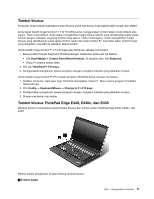Lenovo ThinkPad Edge E530 (Indonesian) User Guide - Page 43
Menggunakan perangkat pengarah UltraNav, Tombol Windows
 |
View all Lenovo ThinkPad Edge E530 manuals
Add to My Manuals
Save this manual to your list of manuals |
Page 43 highlights
Catatan: Jika Anda ingin menggunakan tombol ini untuk mengaktifkan atau menonaktifkan fitur nirkabel, driver perangkat berikut harus diinstal di komputer Anda terlebih dulu: • Driver Power Management • Utilitas OnScreen Display • Driver perangkat nirkabel Untuk detail informasi tentang fitur nirkabel, lihat "Koneksi nirkabel" pada halaman 34. Kontrol multimedia F10: Adegan/track sebelumnya F11: Putar atau jeda F12: Adegan/track berikutnya Fungsi lain Fn + B: Fungsinya sama seperti tombol Berhenti. Fn + P: Fungsinya sama dengan tombol Jeda. Fn + S: Fungsinya sama dengan tombol SysRq. Fn + K: Fungsinya sama dengan tombol ScrLK. 3 Tombol Windows Tekan tombol ini untuk menampilkan atau menyembunyikan menu Start (Mulai). Untuk informasi tentang cara menggunakan tombol Windows dengan tombol lain, lihat sistem informasi bantuan untuk sistem operasi Windows. 2 Keypad numerik Anda dapat menggunakan keypad numerik untuk memasukkan angka dengan cepat. Catatan: Tergantung pada model komputer Anda, keypad numerik mungkin tidak tersedia. 1 Tombol jalan pintas tambahan Komputer Anda mungkin memiliki tombol jalan pintas tambahan di atas keypad numerik: • Buka kalkulator • Kunci sistem operasi • Buka pencarian sistem operasi • Buka Komputer Catatan: Tergantung pada model komputer Anda, tombol jalan pintas mungkin tidak tersedia. Menggunakan perangkat pengarah UltraNav Komputer Anda dilengkapi dengan perangkat pengarah UltraNav. Perangkat pengarah UltraNav terdiri dari perangkat pengarah TrackPoint dan bantalan sentuh, masing-masing merupakan perangkat pengarah dengan fungsi dasar dan tambahan. Anda dapat mengkonfigurasi kedua perangkat dengan memilih pengaturan yang Anda inginkan sebagai berikut: • Tetapkan perangkat pengarah TrackPoint dan bantalan sentuh sebagai perangkat pengarah. Pengaturan ini memungkinkan penggunaan semua fungsi dasar dan tambahan dari perangkat pengarah TrackPoint dan bantalan sentuh. Bab 2. Menggunakan komputer 25